
内存如何清理苹果手机 苹果手机如何清理内存垃圾
发布时间:2023-10-14 17:38:24 来源:三公子游戏网
内存如何清理苹果手机,如今苹果手机已经成为了人们生活中必不可少的工具之一,随着我们在手机上存储和使用的数据越来越多,其内存垃圾也会逐渐堆积,导致手机运行变慢甚至卡顿。为了保持苹果手机的顺畅运行,清理内存垃圾成为了一项重要的任务。如何清理苹果手机的内存垃圾呢?本文将为大家介绍一些简单而有效的方法,帮助您轻松清理苹果手机的内存垃圾,提升手机的性能和响应速度。
苹果手机如何清理内存垃圾
具体步骤:
1.手机上选择打开【设置】菜单选项,如下图所示。
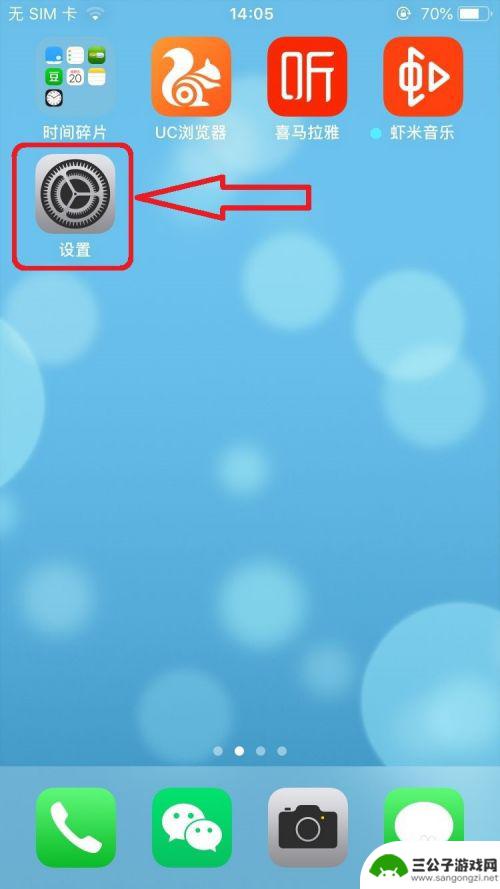
2.在手机【设置】页面,选择打开【通用】菜单选项,如下图所示。
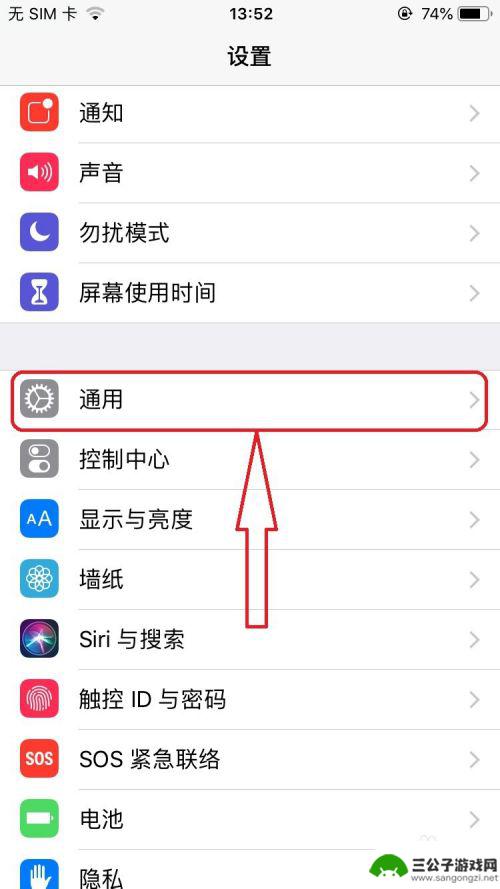
3.进入手机【通用】设置页面,选择打开【iPhone存储空间】菜单选项,如下图所示。
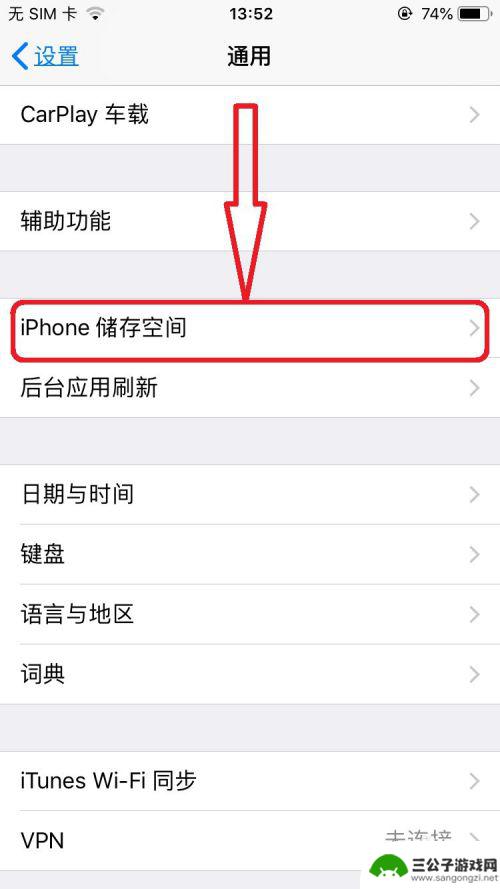
4.进入【iPhone储存空间】页面,点击屏幕上【全部显示】选项,如下图所示。
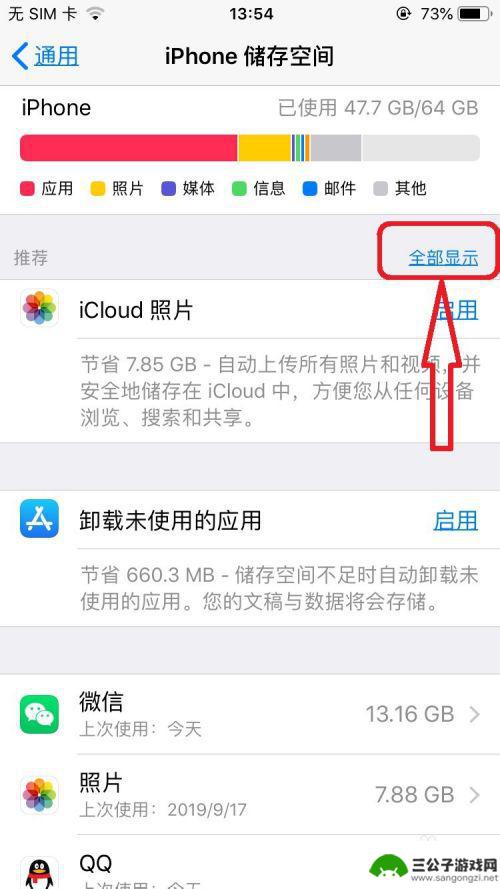
5.点击选择【清空】-》【最近删除的相簿】数据,系统弹出该删除是彻底删除的提示后。点击确认【从此iPhone删除】选项,即可将垃圾数据彻底删除,如下图所示。
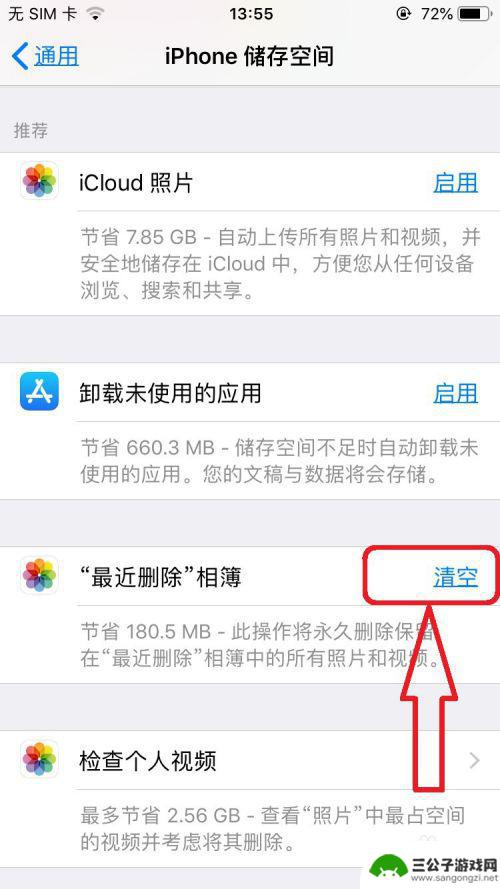
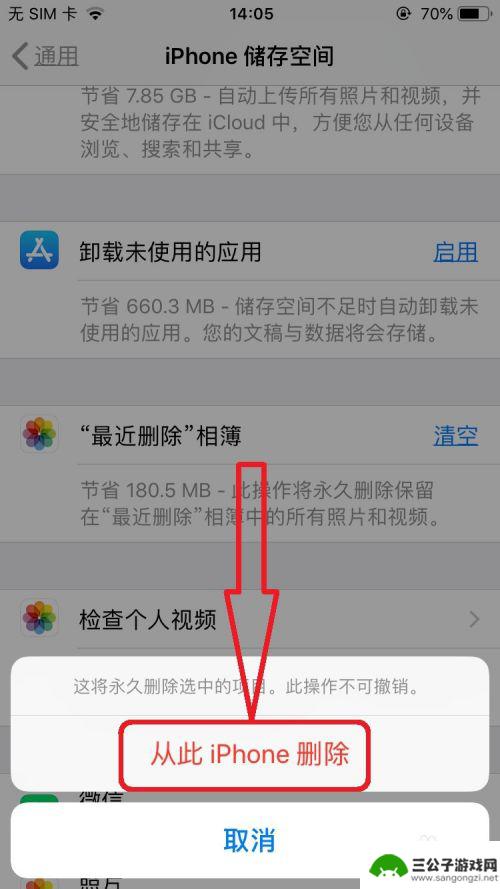
6.在【iPhone储存空间】页面,可以看到手机所有App占用的内存空间分布。如下图所示。
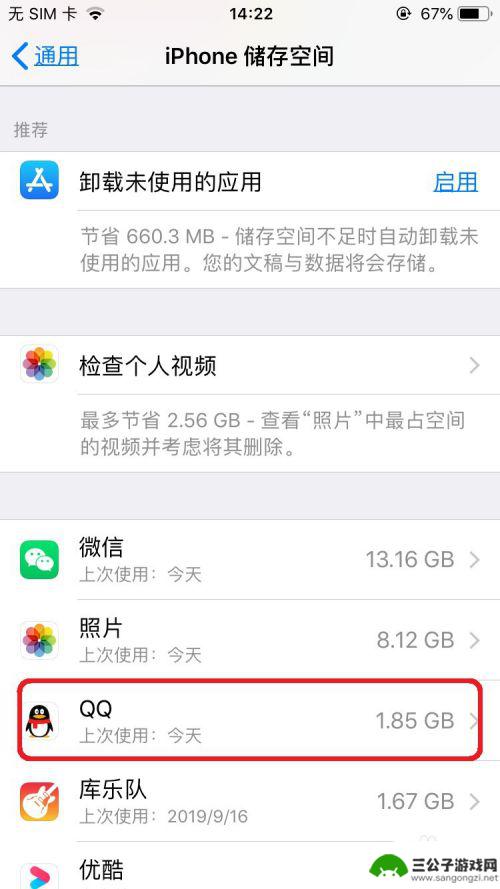
7.页面上选择打开某一需要清理内存空间的App,比如【QQ】。进入【QQ】应用数据管理页面,点击【删除应用】后,将iPhone上的该应用以及应用数据全部删除,再重装该应用即可。如下图所示。
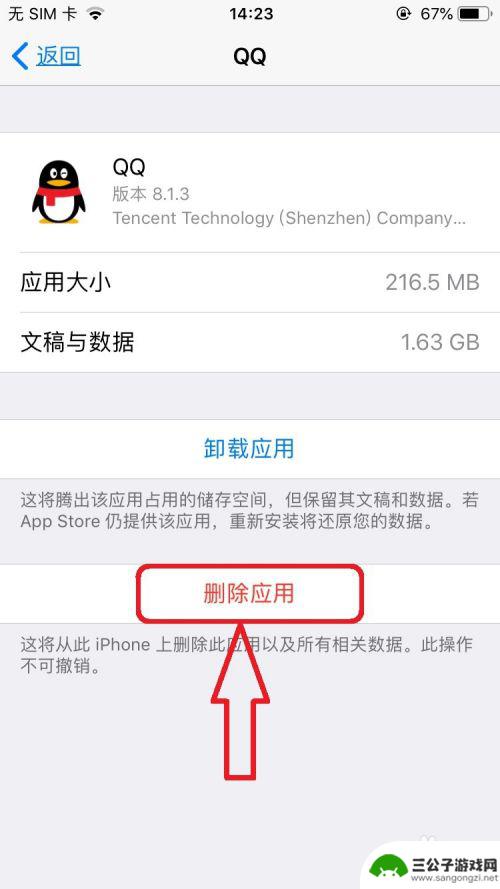
8.经验步骤总结:
1,手机上选择打开【设置】选项;
2,在手机【设置】页面,依次打开【通用】-》【iPhone储存空间】;
3,在【iPhone储存空间】页面,清理【最近删除的相簿】数据;
4,选择手机应用App,点击【删除应用】,实现App垃圾数据清空。
注意:在进行手机数据删除的时候,记住数据删除是无法再回复了。
以上是清理苹果手机内存的步骤,希望对需要的用户有所帮助。
热门游戏
-
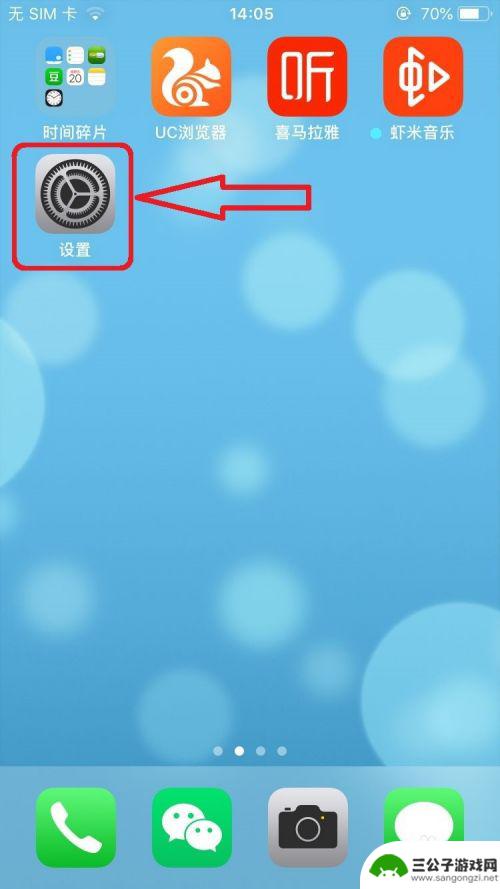
怎么清除苹果手机垃圾内存 如何清理苹果手机内存垃圾
苹果手机内存垃圾的积累往往会导致手机运行缓慢、卡顿等问题,因此及时清理内存垃圾是非常重要的,清理苹果手机内存垃圾的方法有很多,可以通过删除无用的应用、清理缓存文件、关闭后台运行...
2024-04-03
-

手机是如何清理垃圾软件 如何清理手机内存垃圾
手机已经成为人们生活中不可或缺的一部分,但随之而来的是手机内存中堆积的垃圾软件和垃圾文件,这些垃圾会占据手机内存空间,导致手机运行缓慢甚至出现卡顿现象。清理手机内存垃圾成为了许...
2024-07-18
-
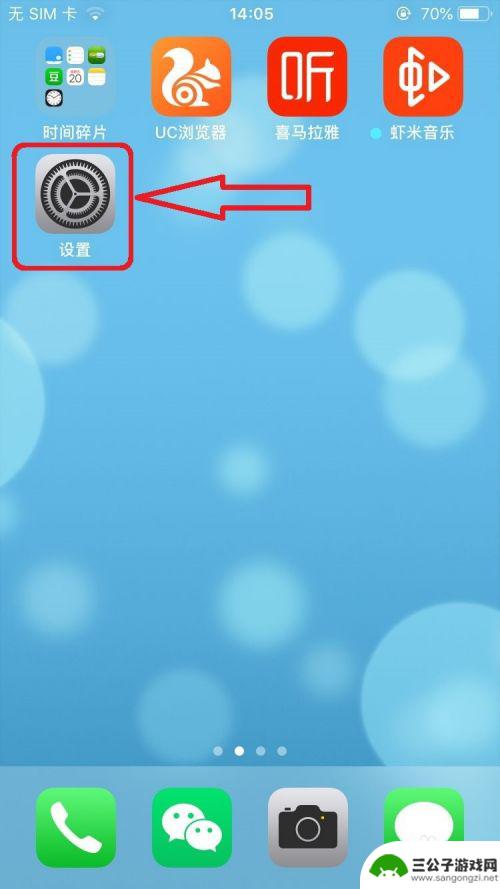
设置内存清理苹果手机怎么操作 苹果手机内存垃圾清理方法
苹果手机作为一款智能手机,其内存的清理和垃圾清理是我们日常使用中不可忽视的重要环节,随着时间的推移,我们的手机内存中往往会积累大量的垃圾文件,这些垃圾文件不仅会占据宝贵的存储空...
2024-02-04
-

手机垃圾清理如何卸载干净 如何彻底清理手机内垃圾
手机已经成为我们生活中必不可少的工具,但随之而来的是手机内部不可避免地会产生大量的垃圾文件和缓存数据,这些垃圾文件不仅会占用手机的存储空间,还会导致手机运行缓慢、卡顿甚至发热等...
2024-01-22
-
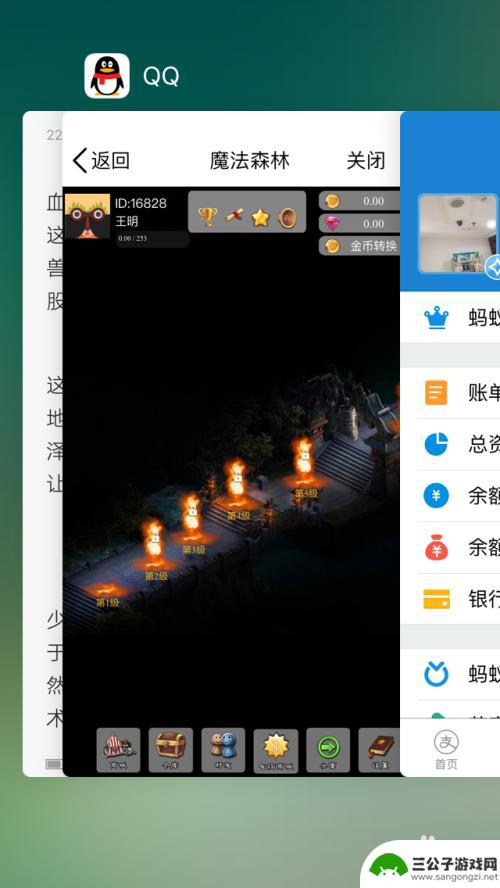
苹果手机怎么清理缓存和垃圾清理app 苹果iPhone如何清理缓存和垃圾
苹果手机怎么清理缓存和垃圾清理app,苹果手机作为一款备受欢迎的智能手机,其使用过程中也难免会积累大量的缓存和垃圾文件,这些文件不仅占据手机存储空间,还可能导致手机运行速度变慢...
2023-09-20
-
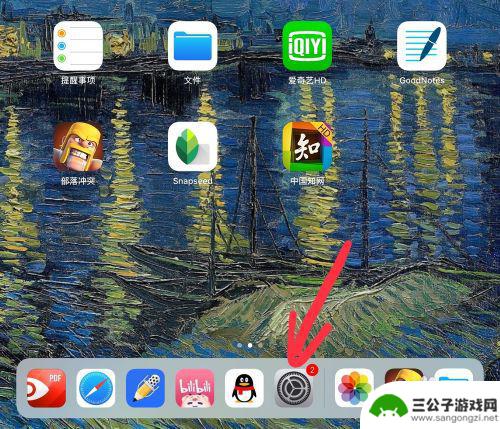
苹果手机怎样清理手机垃圾清理 iPad清理垃圾教程
在日常使用中苹果手机和iPad积累的垃圾文件会占用设备存储空间,导致设备运行变慢甚至出现卡顿现象,定期清理手机垃圾是非常必要的。清理手机垃圾可以帮助设备恢复流畅的运行速度,同时...
2024-08-23
-

iphone无广告游戏 如何在苹果设备上去除游戏内广告
iPhone已经成为了人们生活中不可或缺的一部分,而游戏更是iPhone用户们的最爱,让人们感到困扰的是,在游戏中频繁出现的广告。这些广告不仅破坏了游戏的体验,还占用了用户宝贵...
2025-02-22
-

手机图片怎么整体缩小尺寸 如何在手机上整体缩小照片
如今手机拍照已经成为我们日常生活中不可或缺的一部分,但有时候我们拍摄的照片尺寸过大,导致占用过多存储空间,甚至传输和分享起来也不方便,那么如何在手机上整体缩小照片尺寸呢?通过简...
2025-02-22














